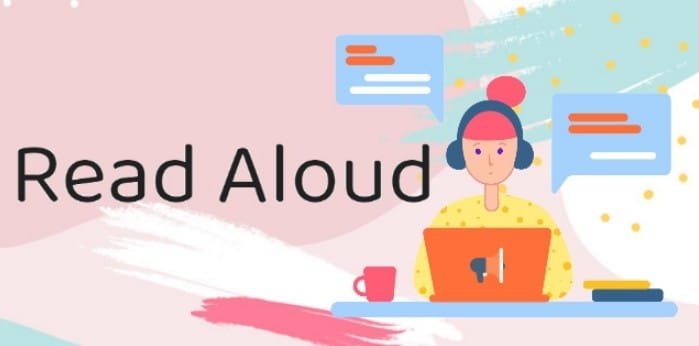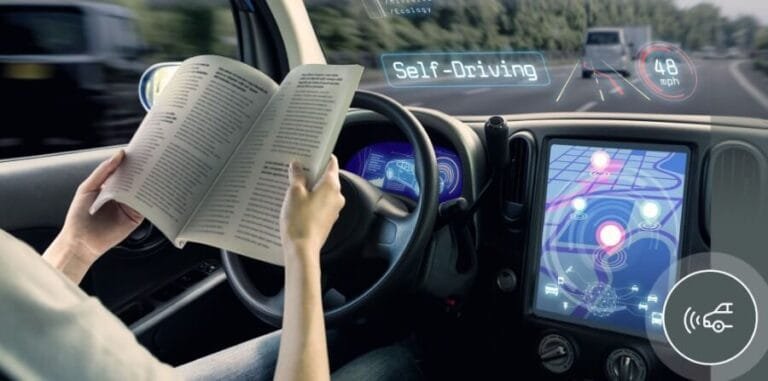كيف تستخدم Fire TV Stick مع سماعات البلوتوث اللاسلكية
هل تبحث عن طريقة تجعل تجربة مشاهدة الأفلام والمسلسلات على تلفازك أكثر خصوصية ومتعة؟ تخيل أنك تشاهد أحدث العروض على جهاز Fire TV Stick بينما الصوت ينتقل مباشرة إلى سماعاتك اللاسلكية 🎬✨. لا ضوضاء مزعجة، ولا حاجة لخفض مستوى الصوت حتى لا يشتكي أحد من أفراد العائلة، فقط أنت وتجربة غامرة بصوت نقي وواضح.
الكثير من المستخدمين لا يعرفون أن Fire TV Stick يدعم بالفعل الاتصال بسماعات البلوتوث اللاسلكية بسهولة تامة. هذه الميزة البسيطة يمكن أن تغيّر طريقتك في المشاهدة، سواء كنت تستخدم AirPods أو سماعات رأس احترافية أو حتى مكبر صوت محمول.
في هذا الدليل الشامل، سنشرح خطوة بخطوة كيف تستخدم Fire TV Stick مع سماعات البلوتوث اللاسلكية، وسنكشف الفوائد التي ستحصل عليها، والأخطاء الشائعة التي يجب تجنبها، بالإضافة إلى مقارنات عملية مع الأجهزة المنافسة. استعد لتجربة مشاهدة مختلفة كليًا!
🎧 اكتشاف سري: الصوت اللاسلكي الذي يغير كل شيء
كانت رحلتي مع Fire TV Stick مقتصرة على التلفزيون في غرفة المعيشة، ولكن في أحد الأيام قررت أن أجربه مع شاشة الكمبيوتر بدقة 4K الموجودة على مكتبي. سرعان ما واجهت مشكلة مزعجة: الصوت.
للأسف، مكبرات الصوت المدمجة في شاشتي سيئة للغاية، وكان الصوت المنبعث منها فظيعًا. في خضم بحثي عن حل، اكتشفت ما قد يكون الميزة الأكثر أهمية وغير المستغلة في جهاز Fire TV Stick (والتي لا توفرها أجهزة Roku Streaming Stick الشهيرة): دعم الصوت عبر البلوتوث 📱.
نعم، لقد قرأت ذلك بشكل صحيح! إذا كنت ترغب في استخدام سماعات بلوتوث، أو سماعات أذن، أو حتى سماعات رأس لاسلكية مع جهاز Fire TV Stick، يمكنك فعل ذلك بكل سهولة. الأمر أشبه بالوصول إلى ميزة مدفوعة مجانًا. إذا كنت ترغب في تجربة هذه الميزة الرائعة بنفسك، فإن إعدادها لا يستغرق سوى ثوانٍ معدودة، وأنا أنصحك بشدة بتجربتها.
📊 دليل شامل: كيفية توصيل سماعات البلوتوث بجهاز Fire TV Stick خطوة بخطوة 🎯
العملية سهلة للغاية وتعمل على جميع إصدارات أجهزة Fire TV Stick، سواء كان لديك Fire TV Stick HD أو Fire TV Stick 4K أو Fire TV Stick 4K Max أو حتى Fire TV Cube. إليك الخطوات البسيطة التي ستمكنك من توصيل جهازك الصوتي الذي يعمل بالبلوتوث:
- الوصول إلى الإعدادات: من الصفحة الرئيسية لجهاز Fire TV، انتقل إلى قائمة “الإعدادات” (Settings). يمكنك أيضًا الضغط على زر الإعدادات (أيقونة الترس ⚙️) الموجود على جهاز التحكم عن بُعد الخاص بك.
- قائمة الأجهزة: اختر “أجهزة التحكم وأجهزة البلوتوث” (Remotes & Bluetooth Devices).
- الأجهزة الأخرى: انتقل إلى الأسفل واختر “أجهزة بلوتوث أخرى” (Other Bluetooth Devices).
- بدء الاقتران: اختر “إضافة جهاز بلوتوث” (Add Bluetooth Devices).
- تفعيل وضع الاقتران: الآن، اضغط على زر الاقتران (Pairing Button) في جهاز البلوتوث الخاص بك. على سبيل المثال، في معظم سماعات AirPods، كل ما عليك فعله هو فتح غطاء العلبة والضغط باستمرار على الزر الدائري الموجود في الخلف.
- التوصيل: سيظهر اسم جهاز البلوتوث الخاص بك على الشاشة، قم باختياره، وسيقوم Fire TV Stick بالاقتران به تلقائيًا.
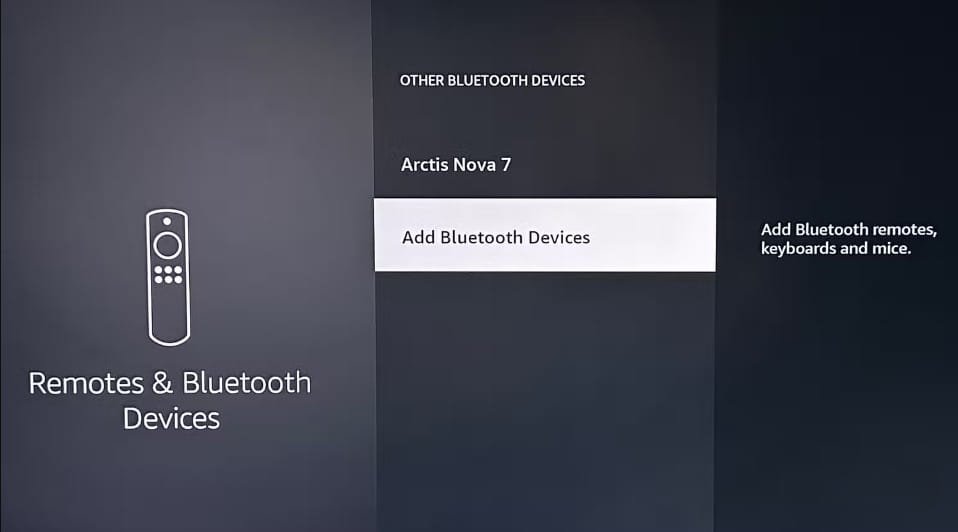
نصيحة إضافية: بعد إتمام عملية الاقتران، سيظهر جهازك الصوتي في قائمة “أجهزة بلوتوث أخرى”. عندما تقوم بتشغيل البلوتوث على سماعتك في المرات القادمة، ستتصل تلقائيًا بجهاز Fire TV Stick. إذا أردت فصل الاتصال مؤقتًا، قم بالمرور فوق اسم الجهاز واضغط على زر التحديد (Select). لإلغاء الاقتران بالكامل، اضغط على زر القائمة (Menu) الذي يحتوي على ثلاثة خطوط أفقية.
🌐 Fire TV Stick مقابل المنافسين: مقارنة تحليلية ⚖️
تُعد ميزة دعم الصوت عبر البلوتوث ميزة فريدة تضع Fire TV Stick في مقدمة أجهزة البث المماثلة، خاصة عند مقارنتها بالمنافسين الرئيسيين مثل أجهزة Roku.
| الميزة | Amazon Fire TV Stick | Roku Streaming Stick | أجهزة الألعاب (PS5/Xbox) |
| دعم الصوت عبر البلوتوث | ✅ دعم أصلي ومباشر | ❌ غير مدعوم مباشرة، يحتاج إلى حلول بديلة (تطبيق الهاتف) | ❌ غير مدعوم مباشرة، يتطلب سماعات بروتوكول خاص |
| سهولة الإعداد | 🚀 سريعة وبسيطة | ⬇️ أكثر تعقيدًا | ⬇️ محدود جدًا |
| الاستخدام الليلي | 🌙 مثالي للاستمتاع بالمحتوى بصمت | 🔇 يحتاج إلى استخدام تطبيق الهاتف لتوجيه الصوت | 🔇 يتطلب شراء سماعات خاصة باهظة الثمن |
من المثير للدهشة أن أجهزة ألعاب عملاقة مثل PS5 وXbox Series X لا تدعم بشكل مباشر أجهزة الصوت التي تعمل بتقنية البلوتوث. بدلاً من ذلك، تستخدم هذه الأجهزة بروتوكولاً لاسلكيًا خاصًا يعمل فقط مع سماعات محددة. لذلك، إذا أردت استخدام سماعات AirPods على جهاز PS5 أو Xbox، سيتعين عليك توصيلها بجهاز التلفزيون (إذا كان يدعم البلوتوث)، وليس بوحدة التحكم نفسها! من المضحك حقًا أن جهازًا لا يتجاوز سعره 60 دولارًا مثل Fire TV Stick 4K Max يدعم ميزة لا تتوفر في أجهزة ألعاب تزيد قيمتها على 500 أو 600 دولار.
📝 أخطاء شائعة ونصائح احترافية لتجربة مثالية 💡
- الخطأ الشائع: محاولة توصيل جهاز بلوتوث واحد فقط في كل مرة.
- النصيحة: يمكنك توصيل عدة أجهزة بلوتوث، ولكن يمكن لجهاز واحد فقط العمل في نفس الوقت. سيتصل الجهاز الأخير الذي استخدمته بشكل تلقائي.
- الخطأ الشائع: استخدام سماعات البلوتوث على مسافة بعيدة جدًا عن جهاز Fire TV Stick.
- النصيحة: للحصول على أفضل جودة صوت ومنع الانقطاعات، تأكد من أن جهازك الصوتي قريب من Fire TV Stick قدر الإمكان.
- الخطأ الشائع: نسيان إعادة شحن بطارية سماعات الرأس.
- النصيحة: تأكد دائمًا من شحن بطارية سماعاتك بالكامل قبل البدء بجلسة مشاهدة طويلة، حتى لا تتوقف التجربة فجأة.
🔄 بدائل وحلول مشابهة: هل هناك خيارات أخرى؟
إذا كان جهازك لا يدعم ميزة البلوتوث، أو كنت تبحث عن بدائل أخرى، إليك بعض الخيارات المتاحة:
- تطبيق Roku: كما ذكرنا، أجهزة Roku لا تدعم البلوتوث بشكل مباشر، ولكن يمكنك استخدام تطبيق Roku على هاتفك الذكي. يسمح لك التطبيق بتوجيه الصوت من جهاز Roku إلى سماعات الرأس السلكية أو اللاسلكية المتصلة بهاتفك، ولكنه حل غير مثالي ويتطلب خطوات إضافية.
- أجهزة البلوتوث الخارجية: يمكنك شراء جهاز إرسال بلوتوث (Bluetooth Transmitter) وتوصيله بمنفذ الصوت في التلفزيون أو جهاز البث الخاص بك. هذا الحل يعمل بشكل جيد ولكنه يضيف جهازًا إضافيًا إلى إعداداتك.
- نظام المسرح المنزلي اللاسلكي: إذا كنت تبحث عن حل متكامل، يمكنك الاستثمار في نظام مسرح منزلي لاسلكي يتيح لك توصيل مكبرات الصوت والسماعات لاسلكيًا، ولكن هذه الأنظمة غالبًا ما تكون باهظة الثمن.
📌 إذا واجهت مشاكل في جهازك، لا تفوت دليلنا حول إصلاح شاشة Fire Stick المعطلة: 9 حلول سحرية لضمان عودة الأداء بسرعة.
🎬 الخلاصة والتوصيات: تجربة تستحق التجربة!
ميزة دعم الصوت عبر البلوتوث في Fire TV Stick قد تبدو بسيطة، ولكنها أحدثت فرقًا هائلاً في تجربتي الشخصية. لقد أضافت طبقة جديدة بالكامل إلى جهاز كنت أستمتع به بالفعل. عندما اشتريت Fire TV Stick 4K Max لأول مرة، لم أكن أدرك حتى أن هذه الميزة موجودة، ولكنها اليوم أصبحت جزءًا لا يتجزأ من روتيني اليومي.
استخدامي لسماعات الرأس اللاسلكية مع Fire TV Stick جعل مشاهدة الأفلام في وقت متأخر من الليل أكثر راحة من أي وقت مضى، ليس فقط لأن جودة الصوت أفضل بكثير من مكبرات الصوت المدمجة في الشاشة، بل أيضًا لأنني أستطيع الاستمتاع بالمحتوى دون إزعاج أي شخص آخر في المنزل. إنها تجربة “ربح للجميع”.
إذا كنت تمتلك جهاز Fire TV Stick، فلا تتردد في تجربة هذه الميزة الرائعة. كل ما عليك هو توصيل سماعاتك المفضلة واستمتع بتجربة صوتية سينمائية خاصة بك.